2 روش ساده حل مشکل پنهان شدن فایل های فلش
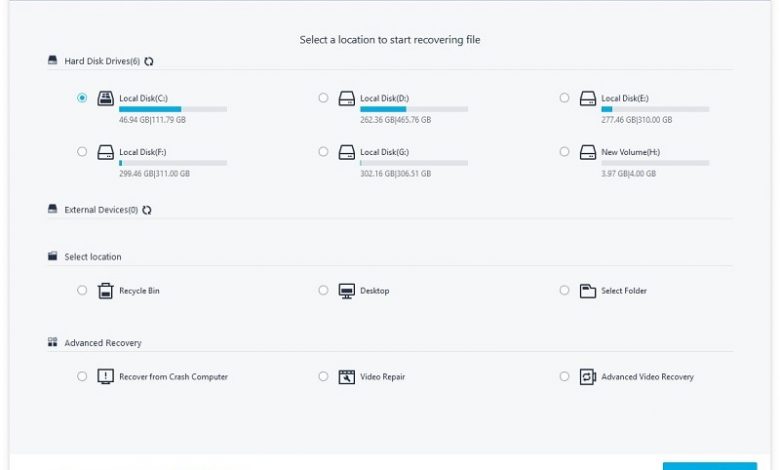
اگر با مشکل پنهان شدن فایل های فلش رو به رو هستید این مقاله را از دست ندهید. گاهی اوقات فایل های فلش شما پنهان می شوند. از طرف دیگر، فضای ذخیره سازی آن پر به نظر می رسد. دلایل زیادی برای این مسئله وجود دارد. این مقاله راهنمایی هایی در این زمینه ارائه خواهد کرد.
قبل از هر چیز ساده ترین راه حل (تجربه من)
کافی است نرم افزار کم حجم و فارسی Anti hidden را از اینجا یا هر جای دیگری دانلود کنید. سپس آن را باز کنید و مسیر فلش را از قسمت مسیر انتخاب نمایید. و شروع عملیات را بزنید. همه فایل ها در کوتاه ترین زمان بر می گردند.
دقت کنید: علت مخفی شدن فایل ها وجود ویروس روی سیستمی است که فلش را روی آن نصب کرده اید. می توانید یکی از این آنتی ویروس های رایگان را دانلود و سیستم خود را اسکن کنید تا مشکل این چنینی در آینده نداشته باشید.
اگر روش بالا موثر نبود به خواندن مطلب ادامه دهید:
- قسمت 1: فایل های فلش پنهان شده اند در حالی که فضای ذخیره سازی آن جای خالی ندارد
- قسمت 2: چگونه مسئله را حل کنیم؟
- قسمت 3: بازیابی فایل های از دست رفته فلش با Recoverit Data Recovery
- قسمت 4: چگونه از پنهان شدن فایل های فلش در آینده جلوگیری کنیم
قسمت 1: فایل های فلش پنهان شده اند در حالی که فضای ذخیره سازی آن جای خالی ندارد
این مسئله می تواند به دلایل مختلفی اتفاق بیفتد.
1- فایل ها به طور تصادفی حذف شده اند
این یکی از دلایل اصلی مسئله است. مشکل اینجا است که بدافزارها و ویروس های خاصی وجود دارند که به محض تلاش برای دسترسی به فایل ها، آنها را ناپدید می کنند. این یک مشکل رایج است بنابراین باید با احتیاط با آن برخورد شود. این ویروس باعث از بین رفتن فایل های فلش می شود و و درایوها را با سرعت وحشتناکی آلوده می کند.
2- ممکن است فایل ها Hidden شده باشند
روند کار ساده است. شما می توانید فایل ها را unhide کنید تا به راحتی به داده ها دسترسی پیدا کنید.
3- ویروس
رایج ترین نوع ویروس، از فایل ها کپی کرده و فایل های اصلی را مخفی می کند. ویروس میانبر باعث از بین رفتن کامل فایل های شما می شود و در صورت کلیک روی هر یک از لینک ها، ویروس گسترش می یابد. این فایل ها با استفاده از نرم افزارهای حرفه ای قابل بازیابی هستند.
4- به فلش آسیب فیزیکی وارد شده است
آسیب فیزیکی نیز یکی از دلایل رایجی است که باعث مخفی شدن فایل ها می شود. خبر خوب این است که راه هایی برای حل این مسئله وجود دارد.
قسمت 2: چگونه مشکل را حل کنیم؟
راه حل های زیادی برای این مسئله وجود دارد و شما می توانید بدون هیچ تلاش اضافی به راحتی آن را حل کنید. در این بخش به همه راه حل های ممکن برای حل مشکل پنهان شدن فایل های فلش می پردازیم.
روش 1: پوشه ها و فایل ها را از حالت مخفی خارج کنید (Unhide)
روش اجرای آن ساده است. کافی است مراحل زیر را دنبال کنید.
1- control panel را جستجو کرده و آن را باز کنید.
2- اطمینان حاصل کنید که در نمای category کنترل پنل قرار دارید.
مسیر Appearance and Personalization> Folder Options> show Hidden Files and Folders را دنبال کنید.
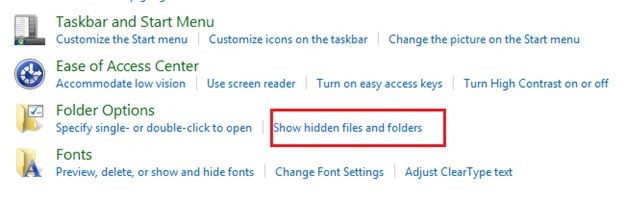
این یک عامل مهم دیگر است که می تواند منجر به حل مسئله شود. کافی است کامپیوتر را ری استارت کنید سپس برای رفع مشکل فلش را مجددا به سیستم وصل کنید.
توجه داشته باشید که این روش فقط در صورت موقتی بودن خطا کارساز خواهد بود. در اکثر موارد، این راه حل کار نمی کند و شما باید گزینه هایی دیگر را امتحان کنید.
روش 3: با استفاده از مسیر پوشه ها، فایل های های گمشده آنها را جستجو کنید
روند حذف فایل هایی که از بین رفته اند ساده است. کافی است روی مسیر بالا کلیک کنید سپس به انتهای مسیر بروید. یک بک اسلش تایپ کنید و نام پوشه را در انتها بنویسید. عکس زیر به شما کمک می کند تا مشکل از دست رفتن فایل های فلش خود را، حل کنید.
روش 4: رفع خطای فایل سیستم
برای حل مشکل مراحل زیر را دنبال کنید.
1- پس از اتصال فلش به کامپیوتر، Windows + E را فشار دهید تا به file explorer دسترسی پیدا کنید.
2- پس از شناسایی فلش، کلیک راست کنید سپس Properties را انتخاب کنید.
3- در تب Tools روی Check Now کلیک کنید. فایل سیستم فلش را برای پیدا کردن هرگونه خطای احتمالی اسکن می کند.
۱۵ تا از بهترین برنامه های جدید اندروید که حتما باید نصب کنید
قسمت 3: اگر فایل ها واقعا حذف شده اند آنها را بازیابی کنید
در صورتی که فایل های فلش شما به هر یک از دلایلی که در بالا ذکر شد پنهان شده اند، شما باید از Recoverit Data Recovery استفاده کنید. این برنامه بسیار پیشرفته است و بهترین نتیجه ممکن را حاصل می کند. مدیریت کلی برنامه و رابط کاربری آن آسان است. با استفاده از این برنامه، می توانید به راحتی فایل ها و پوشه های مخفی را بازیابی کرده و فایل های از بین رفته را پاک کنید.
چگونه می توان با استفاده از Recoverit Data Recovery فایل های از دست رفته را بازیابی کرد؟
فرآیندی که باید دنبال کنید در زیر ذکر شده است.
مرحله 1: روند را آغاز کنید
پس از بارگیری و نصب برنامه، آن را اجرا کنید.
مرحله 2: مکان را انتخاب کنید
مکانی را که می خواهید در سیستم خود اسکن کنید انتخاب کنید. تمام درایوها به طور خودکار توسط این برنامه بررسی خواهند شد.
مرحله 3: بازیابی اطلاعات را آغاز کنید
برای شروع روند بازیابی اطلاعات، روی start کلیک کنید.
مرحله 4: فایل ها را قبل از ذخیره مشاهده کنید
برای تکمیل فرآیند فایل هایی را که می خواهید نگه دارید به حالت پیش نمایش در آورید و سایر موارد را حذف کنید.
قسمت 4: چگونه از پنهان شدن فایل های فلش در آینده جلوگیری کنیم؟
برای اطمینان از اینکه مشکل ناپدید شدن فایل های فلش در آینده دیگر تکرار نمی شود ترفند های زیر را بکار ببرید.
فلش را به درستی خارج کنید
همیشه پس از پایان کار، از گزینه Safely remove Hardware استفاده کنید. این کار از سناریوهای از دست رفتن اطلاعات به طور کامل جلوگیری می کند. پایان ناگهانی اتصال فلش و سیستم می تواند فضای ذخیره سازی شما را خراب کند. به این ترتیب، شما به سیستم اطلاع می دهید که انتقال داده به پایان رسیده است و اکنون فلش خارج می شود.
قبل از انتقال داده فلش را اسکن کنید
در صورت نیاز به انتقال داده، مطمئن شوید اطلاعات فلش برای انتقال ایمن هستند. برای جلوگیری از مشکل ناپدید شدن فایل های فلش استفاده از آنتی ویروس برای سیستم شما ضروری است.
اگر فلش توسط سیستم شناسایی نشد، دوباره آن را وارد نکنید
اگر فلش در اولین تلاش شناسایی نشود، نباید آن را مجددا وارد کرد. اگر این اتفاق بیفتد، فلش غیرقابل دسترسی می شود و داده های موجود در آن از بین می رود. سیستم عامل ویندوز دارای یک بخش داخلی برای شناسایی فلش است. اگر این فرآیند را تکرار کنید، ممکن است فایل های روی فلش را از دست بدهید.
نتیجه گیری
Recoverit Data Recovery آخرین راه حل برای اطمینان از بازیابی داده های فلش شما است. با استفاده از این برنامه بازیابی اطلاعات شما بسیار آسان می شود.
توصیه می شود برای بازگرداندن داده ها در ابتدا سایر سناریوها را اجرا کنید. در صورتی که در طی فرآیند مشکلی پیش بیاید، می توانید برای بازیابی اطلاعات و محافظت از داده های خود از Recoverit Data Recovery استفاده کنید.
با این اپلیکیشن ساده، هر زبانی رو فقط با روزانه 5 دقیقه گوش دادن، توی 80 روز مثل بلبل حرف بزن! بهترین متد روز، همزمان تقویت حافظه، آموزش تصویری با کمترین قیمت ممکن!



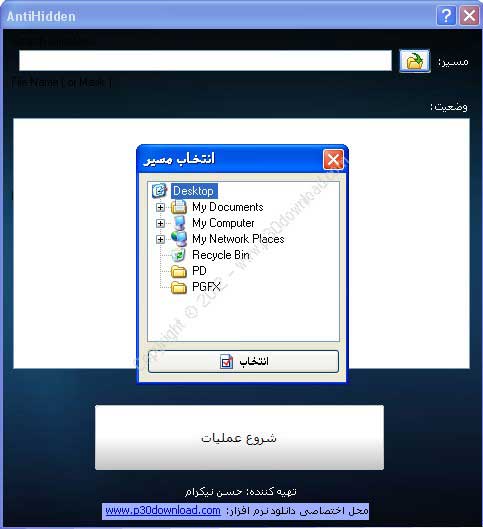
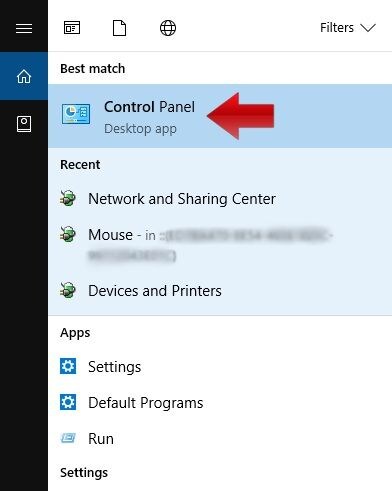
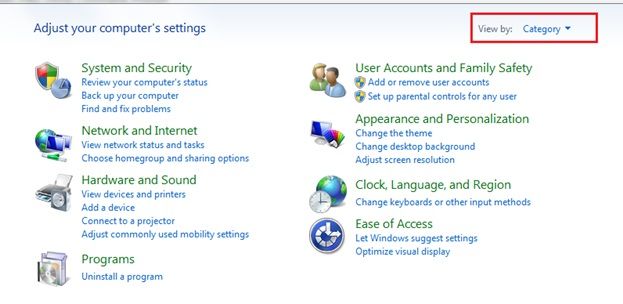
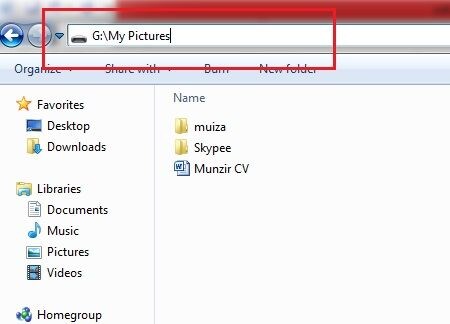
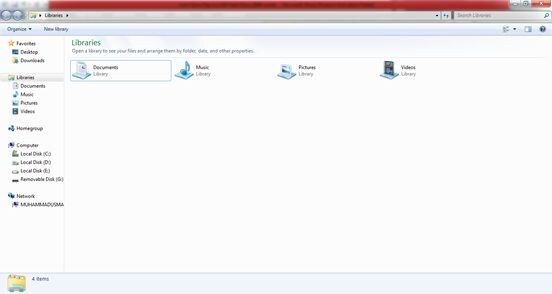
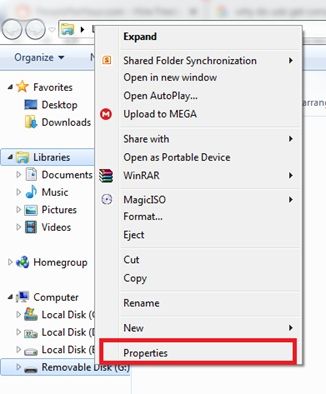
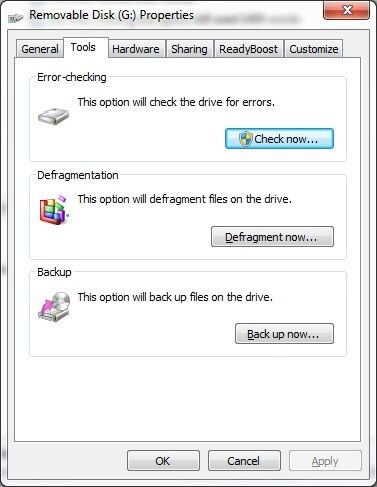
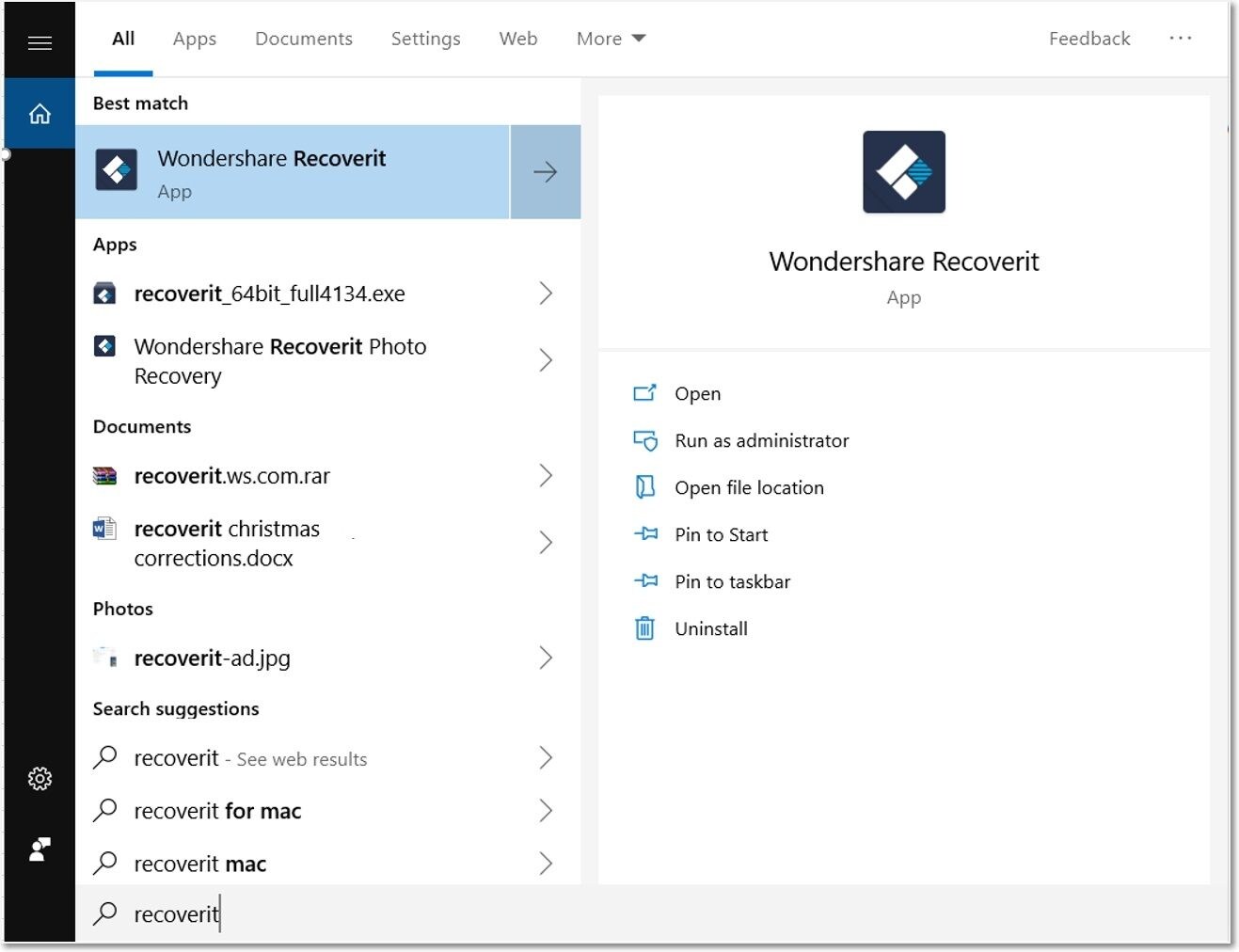
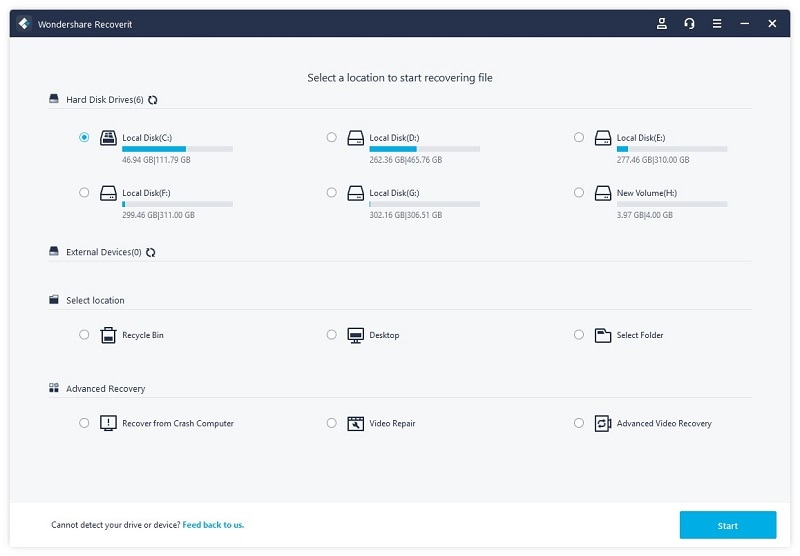
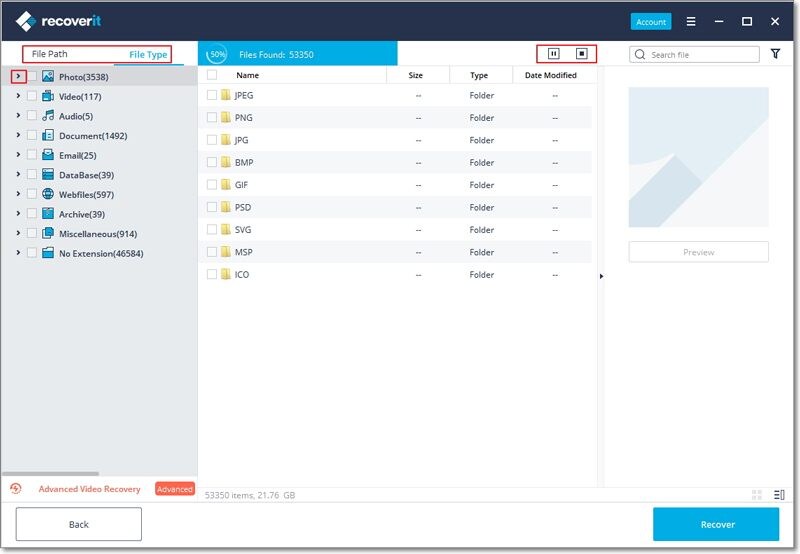
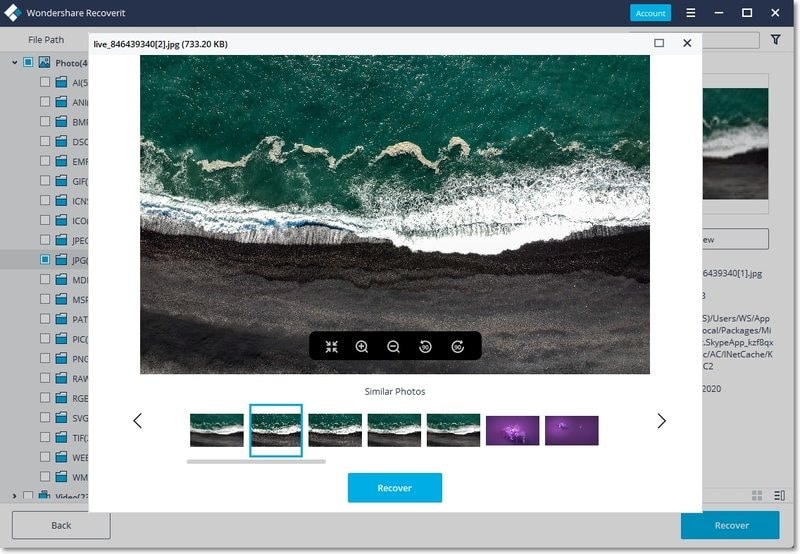


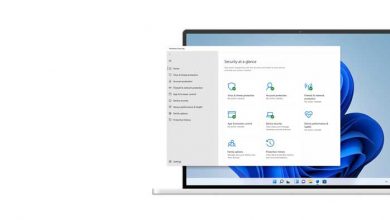

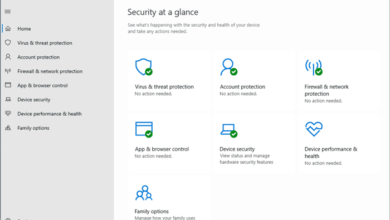
بنام خدای مهربونم ???
خیلی عالی همیشه از آموزشهاتون بهرمند میشم باتشکر فراوان???